Как да копирате URL адресите от всички отворени раздели във вашия браузър
Google Chrome Продуктивност Уеб браузъри Firefox Герой / / March 16, 2020
Последна актуализация на

Ако трябва да затворите браузъра си, но не сте готови да затворите раздели, има няколко начина да запазите URL адресите от раздели в браузъра си, за да можете да се върнете към тях по-късно.
Трябва ли да затворите браузъра си, но не сте готови да затворите всички раздели? Може би браузърът ви се затрупва, защото имате отворени твърде много раздели или искате да възстановите ресурсите, които използват всичките ви отворени раздели. Или може би трябва да рестартирате Windows.
Не се безпокойте Каквато и да е причината за затваряне на раздели, можете да копирате URL адресите от всички отворени раздели и да ги запишете във файл или да ги изпратите по имейл. Днес ще ви покажем някои методи, които можете да използвате, за да запазите URL адресите на своите раздели в Chrome, Firefox, Vivaldi, Opera и Edge.
Chrome, Vivaldi и Opera
Можете да използвате същите разширения в Chrome, Vivaldi и Opera, за да копирате URL адресите от всичките си отворени раздели.
Разширение TabCopy
Разширението TabCopy предоставя прост падащ прозорец, съдържащ три опции, в които набори URL адреси да се копират и форматът, в който ще бъдат копирани.
Инсталирайте TabCopy с помощта на една от следните връзки:
- Chrome или Vivaldi
- опера
Щракнете върху TabCopy бутон от лентата с инструменти за достъп до падащия диалогов прозорец TabCopy.
Можете да копирате URL адреса за избрания раздел, да копирате всички URL адреси за всички раздели в текущия прозорец или за всички отворени прозорци. Разширението също така ви позволява да копирате URL адресите в три различни формата:
- разширен - Връзките се копират и поставят със заглавие и URL адрес в отделни редове и празен ред между URL адреса на всеки раздел.
- компактен - Връзките се копират без допълнително разстояние. Всяко заглавие и URL адрес са на същия ред, разделени с двоеточие. И няма празен ред между URL адреса на всеки раздел.
- връзка - Това копира URL адресите на раздели като хипервръзки. Уверете се, че сте поставили тези връзки в програма, която приема хипервръзки, като Word. В противен случай всичко, което ще получите, са заглавията на връзките и няма URL адреси.
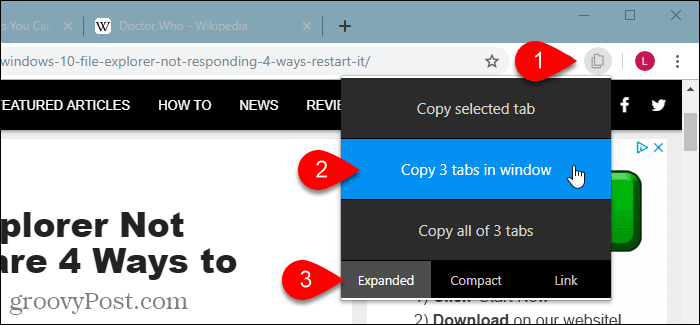
След това можете да поставите копираните URL адреси в програма като Notepad или Word и да ги запишете. Или можете да им пишете по имейл.

Копирайте разширенията за URL адреси
Разширението Copy URLs предоставя няколко различни начина, по които можете да копирате URL адреси за всички отворени раздели.
Инсталирайте Копиране на URL адреси чрез една от следните връзки:
- Chrome или Vivaldi
- опера
Това разширение ви позволява да копирате всички URL адреси или URL адреси само за уеб страници. Например, ако имате отворена страница с разширения в Chrome (chrome: // extensions), Копиране на всички URL адреси опцията ще копира този URL адрес, но Само уеб страници опция няма.
при Експорт на раздели от, избирам Всички прозорци или Текущ (активен) прозорец.
Изберете формата, в който искате да копирате URL адресите. Можете дори да настроите свой собствен персонализиран формат.
Докато избирате настройките си, какво ще се копира, се показва в списъка с URL адреси в горната част на диалоговия прозорец.
След като изберете настройките си, щракнете Копиране в клипборда.
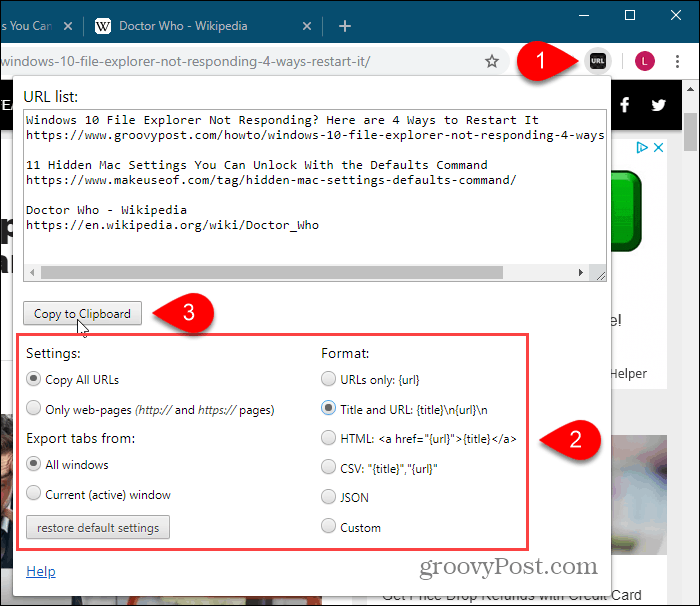
Firefox
В Firefox можете да използвате настройката на началната страница, за да копирате всички URL адреси в раздела. Или можете да използвате добавка и тук изброяваме две добавки.
Копирайте всички URL адреси в раздела, използвайки настройката на началната страница
Ако предпочитате да не инсталирате добавка, за да копирате всички URL адреси на раздели, можете да използвате настройката на началната страница, за да направите това.
Първо, отидете на Меню на Firefox> Опции.
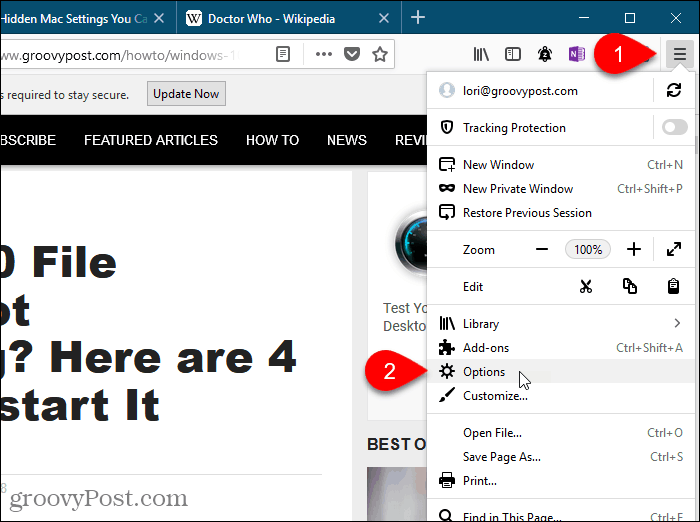
Кликнете У дома от лявата страна на Настроики раздел.
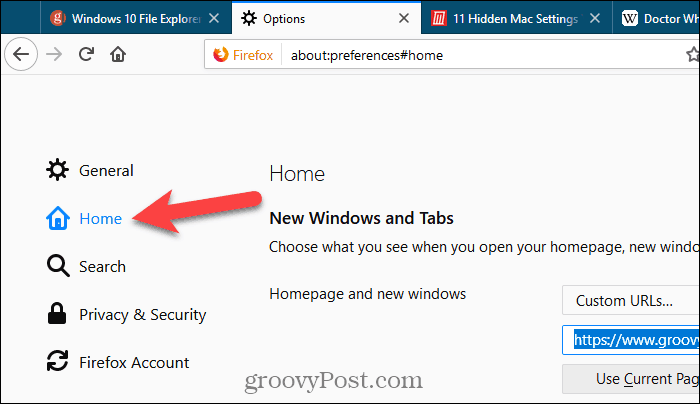
Уверете се Персонализирани URL адреси е избран от Начална страница и нови прозорци падащ списък под Нови Windows и раздели.
Ако вече имате няколко уеб страници, зададени като ваши начални страници, копирайте тези от полето за редактиране под падащия списък и ги поставете някъде, за да ги запишете временно. Ще използваме това поле, за да получим всички URL адреси на нашите раздели.
Кликнете Използвайте текущите страници под полето, за да заредите всички URL адреси от всички раздели в полето. След това поставете курсора в полето, изберете всички (Ctrl + A) и копирайте (Ctrl + C).
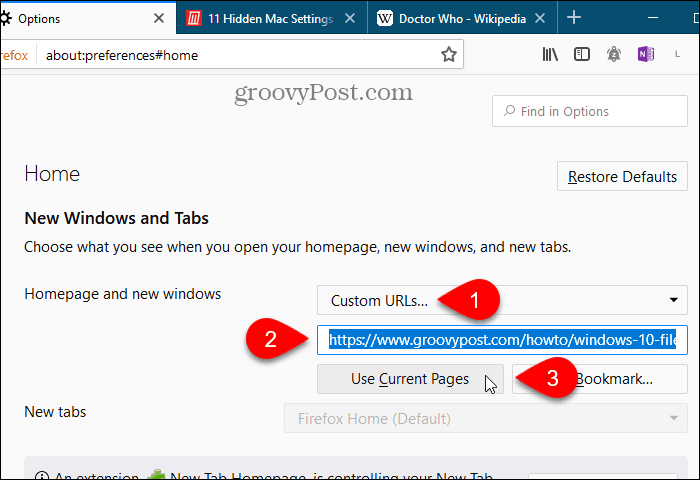
Поставете URL адресите в текстов редактор или текстов процесор или в имейл, за да можете да изпращате URL адресите до себе си или да ги споделяте с някой друг.
Всички URL адреси са разделени с вертикални ленти. Можете да ги замените с връщания за превоз ръчно. Или, ако имате много URL адреси, можете да използвате Търсене> Замяна опция в Notepad ++ за да намерите вертикалните пръти (|) и да ги замените с връщания на карета (\ r).
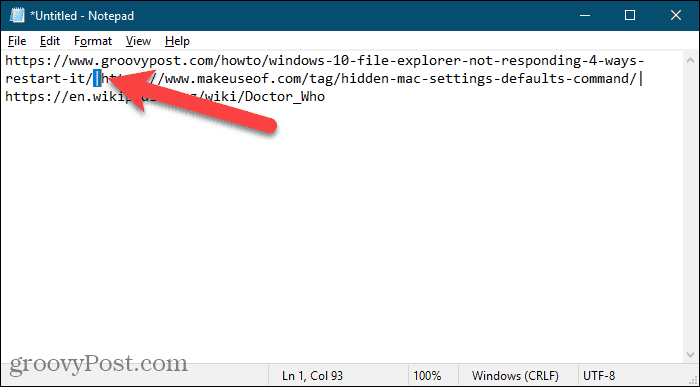
Можете да копирате оригиналния си набор от уеб страници обратно в полето за редактиране под падащия списък под Нови Windows и раздели сега.
tabs2txt Добавка
Добавката tabs2txt предоставя лесен начин за копиране на всички URL адреси на раздела в клипборда.
Инсталирайте добавката tabs2txt и след това щракнете върху Копиране на URL адреси в раздела бутон от лентата с инструменти.
Появява се падащ диалогов прозорец с URL адресите за всички отворени раздели. Кликнете Копиране в клипбордаили натиснете Ctrl + Cи поставете URL адресите в друга програма като Notepad или Word и запазете документа. Можете също да поставите URL адресите в имейл във всяка имейл програма и да ги изпратите до себе си.
За да отворите отново същия набор от URL адреси, отворете файла, в който сте ги запазили, или имейла, който сте изпратили сами, изберете ги и ги копирайте (Ctrl + C).
Щракнете върху Копиране на URL адреси в раздела бутон отново, поставете копираните URL адреси в полето и щракнете Отваряне на раздели. URL адресите се отварят в отделни раздели вдясно от текущо активния раздел.
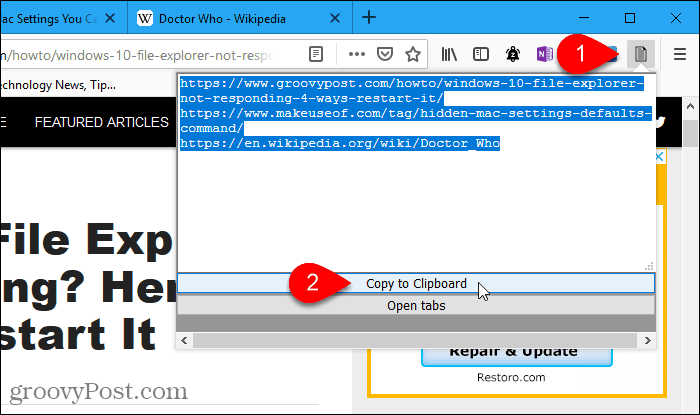
Добавка за FoxyTab
Добавката FoxyTab предоставя много инструменти за работа с раздели като дублиране на раздели, затваряне на дублирани раздели, обединяване на прозорци на браузъра, запазване на раздела като PDF файл и създаване на пряк път за работен плот за уеб страница в раздел.
Можете също да използвате FoxyTab, за да копирате един раздел, групи от раздели или всички URL адреси от текущия прозорец.
Инсталирайте добавката FoxyTab и след това щракнете с десния бутон върху всеки раздел. Отидете на FoxyTab> Копиране и изберете опция от подменюто. Когато копирате всички URL адреси на раздели, можете да изберете да копирате само URL адреса или да включите заглавието с URL адреса.
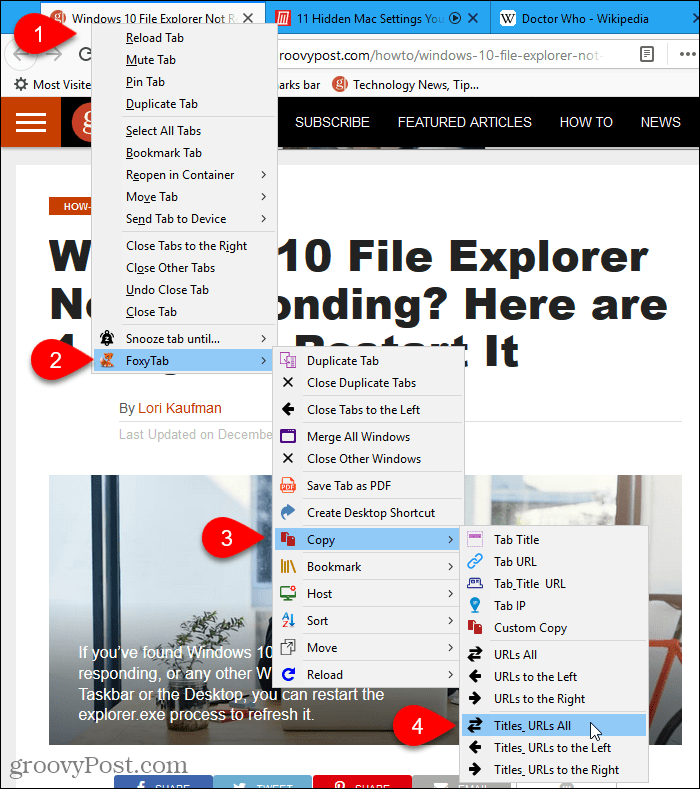
Поставете копираните URL адреси на раздели във всяко друго приложение, като Notepad или Word. Можете също да поставите URL адресите в имейл във всяка имейл програма и да ги изпратите до себе си.
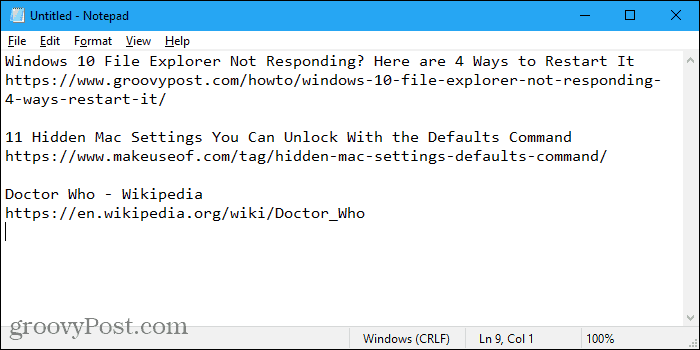
FoxyTab има много възможности за персонализиране на добавката. Натиснете Ctrl + Shift + A за да отворите Управлявайте разширенията си страница и щракнете Настроики до FoxyTab.
Ръб, край
Edge няма функция специално за копиране на всички URL адреси и няма разширения, които правят това. Но има решение с помощта на Задаване на функция Tabs Aside добавено в актуализацията на Windows 10 Creators. Така че трябва да използвате актуализацията на Windows 10 Creators или по-нова, за да използвате това решение.
Дръжте отворени само раздели, които искате да копирате. Кликнете Отменете тези раздели в горния ляв ъгъл на прозореца.
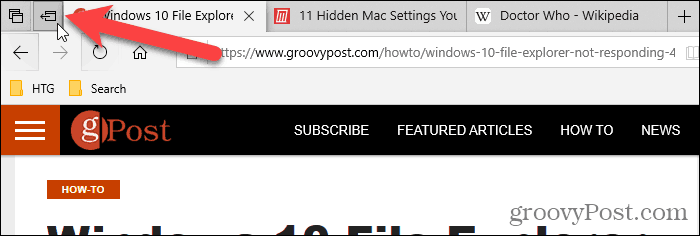
След това щракнете Вижте всичките си раздели.
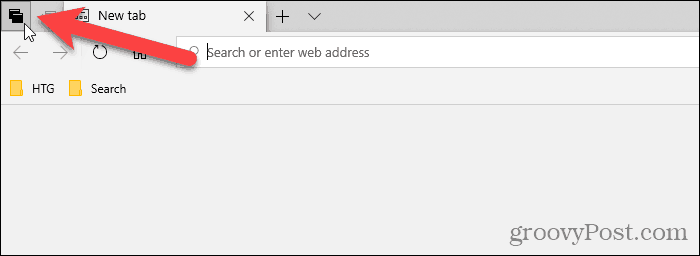
Щракнете върху бутона на менюто (три хоризонтални точки) в горния десен ъгъл на Раздели, които сте заделили панел и изберете Споделяне на раздели.
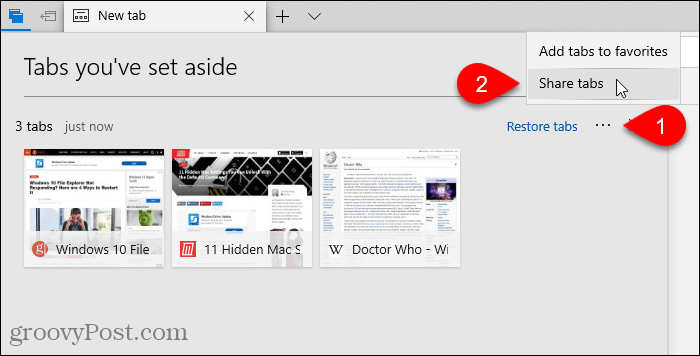
Най- Дял диалогов прозорец изброява приложения, инсталирани от магазина на Microsoft, които приемат копирани URL адреси като вход. Щракнете върху приложението, което искате да използвате, за да запазите URL адресите. Ако не виждате приложението, което искате да използвате, щракнете върху Вземете приложения в магазина в долната част на диалоговия прозорец и инсталирайте приложението, което искате да използвате.
За моя пример, ще поставя URL адресите в бележка в Една бележка. И така, щраквам Една бележка на Дял диалогов прозорец.
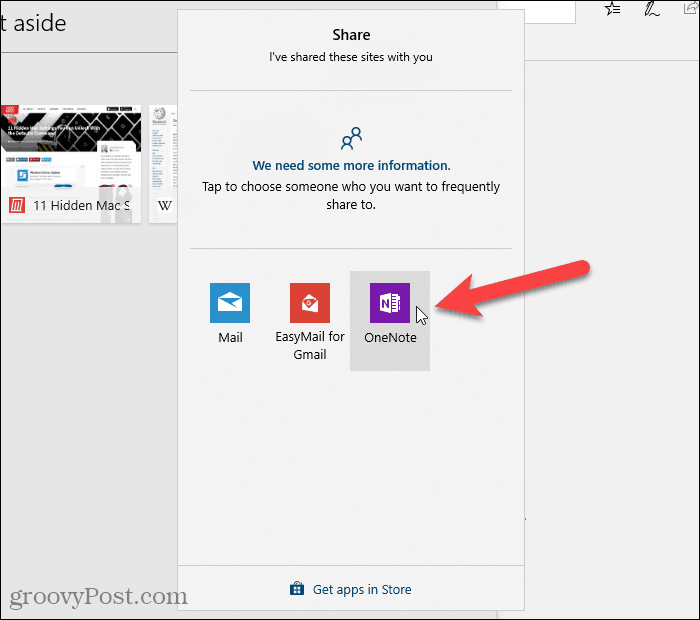
Друга опция за копиране на URL адреси на раздели в Chrome и Firefox
Ако използвате Chrome или Firefox, можете да използвате и разширение, наречено OneTab. Когато имате отворени твърде много раздели, щракнете върху иконата OneTab на лентата с инструменти и всичките ви раздели се преобразуват в списък и се показват в един раздел. Можете да запазите списъка с URL адреси като текстов файл от този раздел.
- OneTab за Chrome
- OneTab за Firefox
Марк покри OneTab в Ръководство за GroovyPost за най-добрите разширения за Chrome.
Работете ефективно с раздели в браузъра си
Обсъдихме други начини за ефективна работа с раздели в различни браузъри.
Ако често сърфирате в мрежата на множество устройства, можете синхронизирайте отворените раздели Chrome и синхронизирайте отворените раздели Firefox през устройства.
Можете също отваряйте един и същ набор от уеб страници всеки път, когато стартирате браузъра си и бързо отваряйте затворените раздели в Chrome и Firefox.

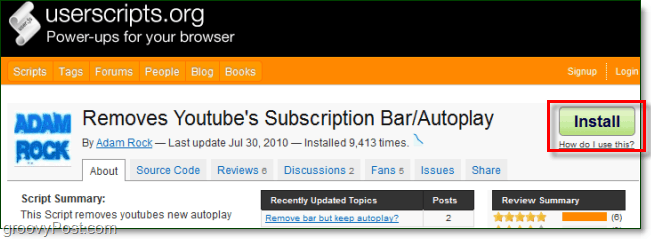

![Fix 50 често срещани проблеми на Windows 7 с FixWin [groovyReview]](/f/fecea66bda6035d7c306360ddaf1092c.png?width=288&height=384)